6.2 Stato della raccolta dei dati
Gli amministratori possono abilitare o disabilitare la raccolta dei dati in modo globale o in base all'applicazione. Possono anche visualizzare informazioni sull'integrità di ciascuna applicazione.
-
Eseguire il login a Identity Audit come amministratore.
-
Fare clic su nell'angolo superiore destro della pagina.
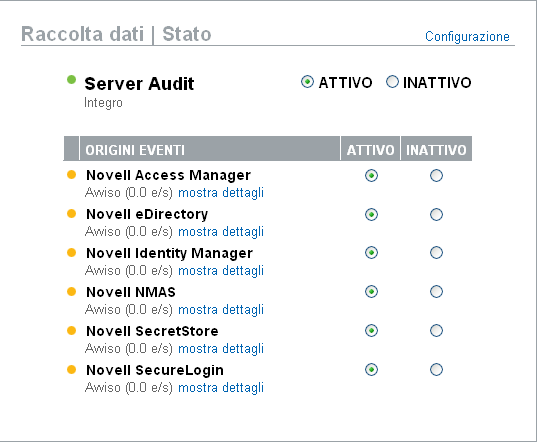
-
Abilitare o disabilitare la raccolta globale dei dati dal server di Audit.
-
Abilitare o disabilitare la raccolta di dati specifici dell'applicazione dalle origini degli eventi.
-
Fare clic su per visualizzare ulteriori informazioni sulle connessioni attive per ogni applicazione.
Le modifiche a questa pagina hanno effetto immediato.
6.2.1 Server Audit
Nella sezione gli amministratori possono abilitare o disabilitare la raccolta di dati a livello globale mediante le opzioni On e Off. Viene anche visualizzato lo stato di integrità del server Audit.
Healthy: un indicatore di colore verde rappresenta l'integrità del server Audit, il che significa che è acceso, è in attesa su una porta e non presente alcun errore irrisolto.
Errore: un indicatore di colore rosso significa che nel server Audit si è verificato un errore. Per ulteriori informazioni visualizzare i file server0.*.log.
Offline: un indicatore di colore grigio significa che un amministratore ha attivato la modalità non in linea del server Audit.
6.2.2 Origini degli eventi
Nella sezione gli amministratori possono attivare la raccolta di dati a livello di applicazione. Queste impostazioni possono influire sulla raccolta di dati per numerosi server (ad esempio più istanze di eDirectory).
NOTA:queste impostazioni consentono di abilitare, o disabilitare, la raccolta di dati di Identity Audit dalle applicazioni elencate. Non permettono di avviare o interrompere i servizi nei computer delle origini degli eventi.
Lo stato di integrità per ogni icona è indicato da un'icona di colore rosso, giallo, verde o nero. Per la maggior parte degli stati è possibile visualizzare ulteriori informazioni facendo clic su .
Healthy: un indicatore di colore verde significa che l'origine dell'evento è integra e che Identity Audit ha ricevuti i dati da essa.
Avviso: un indicatore di colore giallo indica una condizione di avviso. Una causa frequente riguarda il fatto che l'applicazione è attiva in Identity Audit, ma non ha inviato alcun dato. Ciò potrebbe, ad esempio, accadere se Platform Agent nell'origine dell'evento non è configurato in modo corretto per l'invio dei dati a Identity Audit o se la registrazione non è abilitata per l'applicazione. Fare clic su per ulteriori informazioni.
Errore: un indicatore di colore rosso significa che il server di Identity Audit segnala un errore di connessione o di ricezione dei dati da questa applicazione. Fare clic su per ulteriori informazioni.
Offline: un indicatore di colore grigio significa che l'origine dell'evento è stata disattivata. Identity Audit non elabora alcun dato.
Per ogni origine dati online, Identity Audit mostra la frequenza di eventi calcolata per gli eventi in entrata. La frequenza di eventi viene ricalcolata ogni 60 secondi.